在 iOS 12 正式版推出之際,《捷徑》也終於在 App Store 正式上線,其實該款 App 就是從先前的《Workflow》更新而來,除了新增「加入到 Siri」功能以外,也支援繁體中文,讓更多人可以使用這套 App 來創造自己的捷徑。但你是否對於製作捷徑感到苦惱呢?筆者在此就分享幾個好用的捷徑給各位,讓你快速上手!
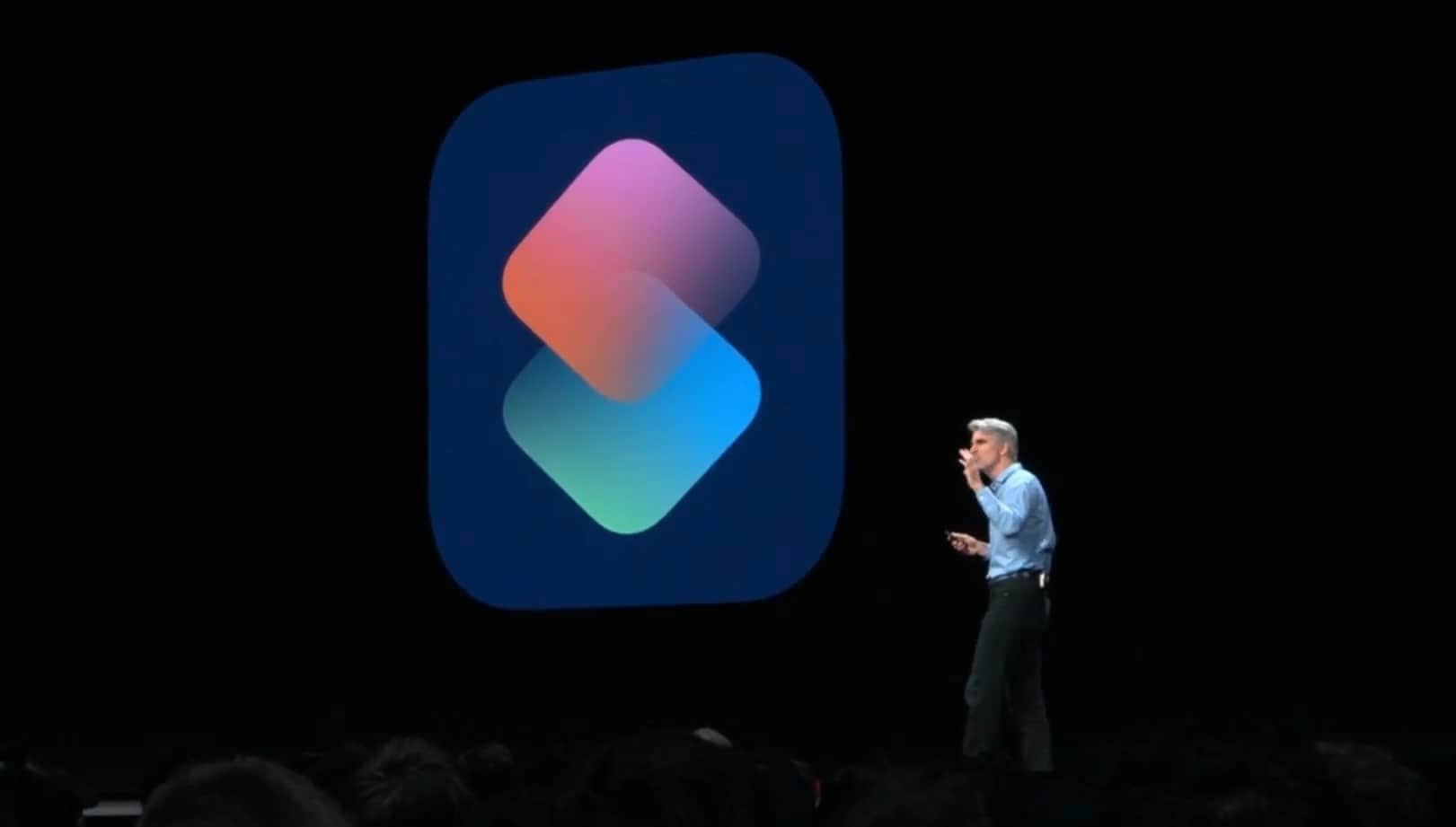
圖庫
在向各位分享捷徑之前,建議各位可以先到《捷徑》中的「圖庫」找尋現成的捷徑,裡頭包含了不少實用的捷徑,包括「快速撥號」、「洗衣計時器」、「記錄跑程」、「照片組合」、「朗讀文章內文」等。

在行動裝置上,網頁的翻譯比較麻煩,不像電腦上的一些瀏覽器可以安裝擴充功能等。但是利用《捷徑》就可以輕鬆翻譯網頁,只要下載這個捷徑以後,往後看到外文網頁時,點擊網頁中的分享按鈕,再按下「捷徑」→「網頁翻譯」即可選擇要翻譯的語言。
若是覺得中文、英文不夠,你也可以自行編輯捷徑新增語言,以日文為例,在「從選單中選擇」中新增「日文」,接者將「文字」指令代入到日文的選單下,在文字中輸入「ja」即可。
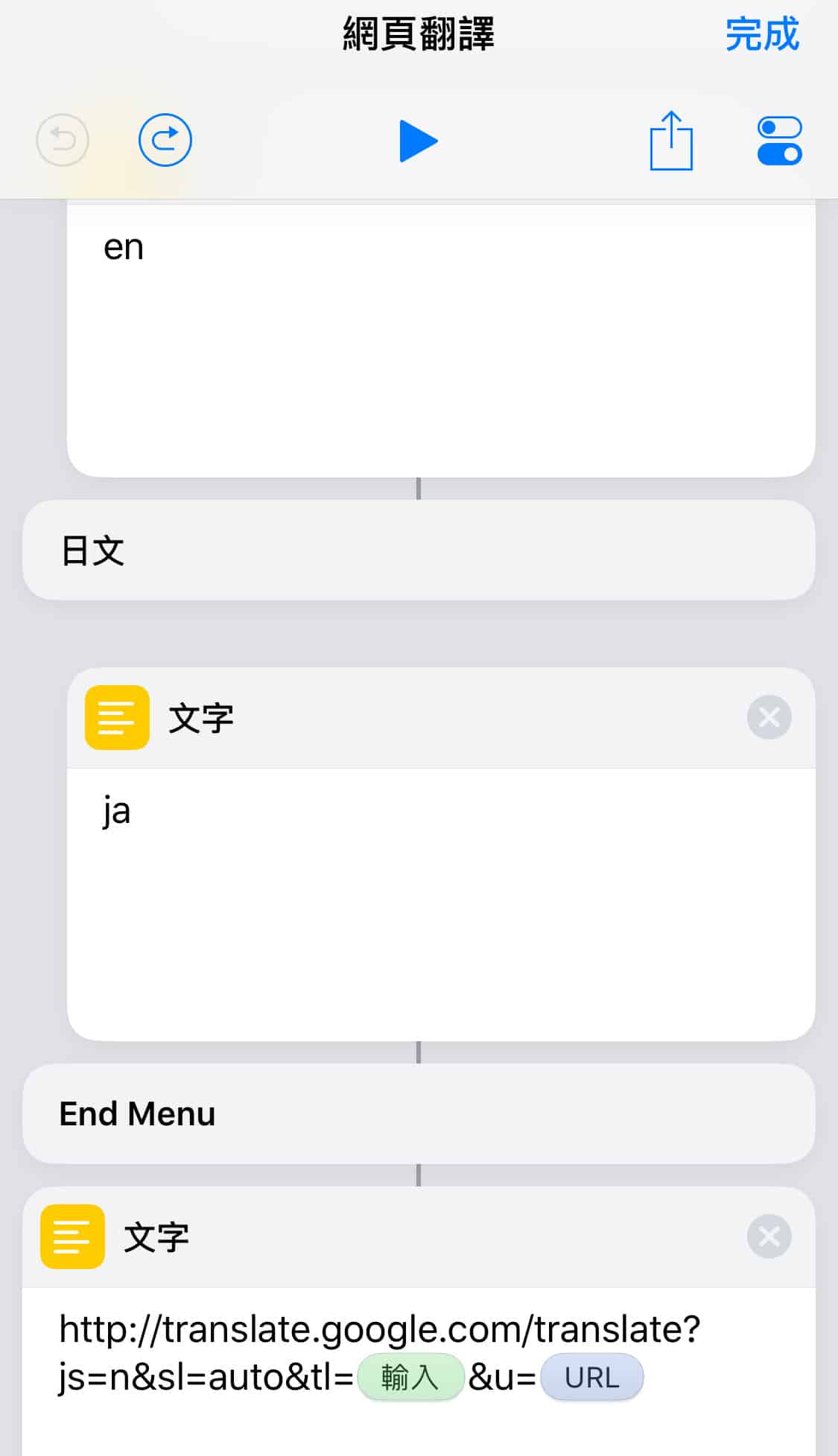
捷徑最後的「打開 URL」,若你習慣使用的瀏覽器並非 Safari,也可以自行替換成其他瀏覽器,如「在 Chrome 中打開 URL」。
顧名思義,這是能讓你下載 YouTube 影片的捷徑。加入此捷徑後,你可以前往《YouTube》App,同樣在分享選單中找到「捷徑」→「下載 YouTube 影片」,系統就會自行為你下載正在播放的影片。最後你則可以將影片透過其他應用程式打開,例如《VLC for Mobile》。
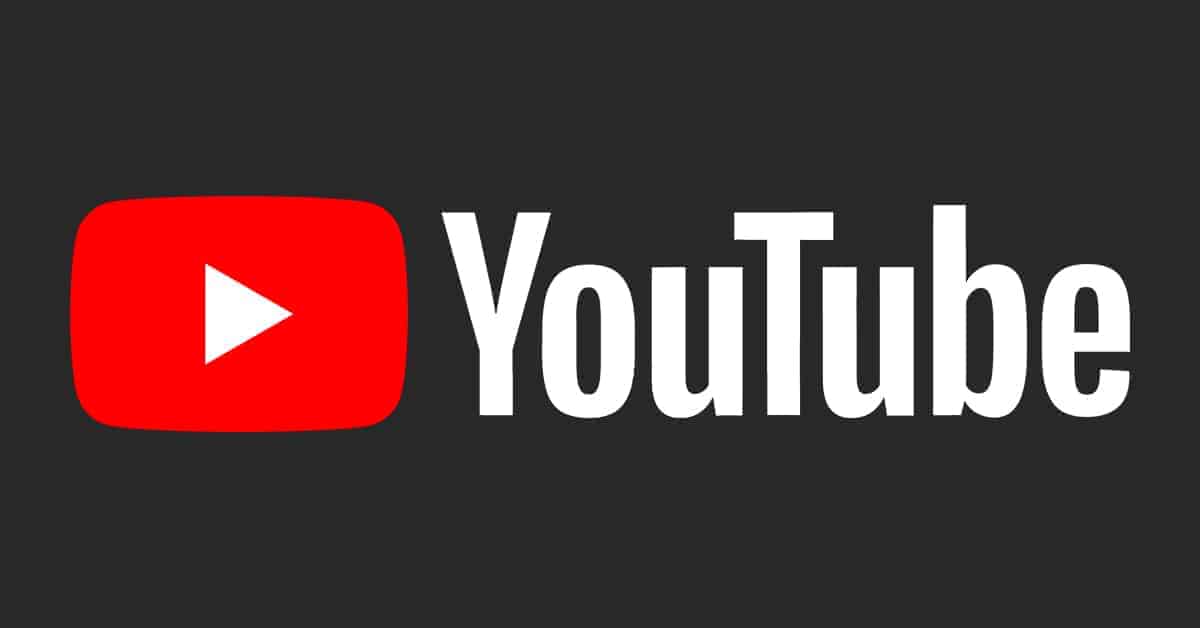
從網路上下載檔案的時候,有時為了節省空間,上傳者會將檔案壓縮,但是在行動裝置上可以解壓縮檔案嗎?透過《捷徑》就沒問題。只要你將下載下來的 ZIP 檔 ( RAR 檔無法讀取 ) 在《檔案》中開啟,按下分享按鈕,再按下「捷徑」→「解壓縮」,系統就會自動解壓縮檔案,並且將檔案中的內容儲存到你指定的位置。
雖然在圖庫中已有現成的「播放播放列表」捷徑,但筆者認為不太實用,因為當你使用現成的捷徑,你除非僅指定一個播放列表,若是要選擇其他播放列表,就得利用「執行時詢問」功能,而這項功能會在你使用時打開《捷徑》App,也就是說你要播放不同的播放列表還得先開啟捷徑 App,再從彈出視窗中選擇你想播放的播放列表,麻煩不少。
當然你也可以製作多個捷徑,讓每個捷徑指定一個播放列表,但若你要將此捷徑加到「小工具」裡,看起來就會混亂許多。
因此筆者改良的音樂播放列表捷徑,可以讓你無須打開《捷徑》App 也能夠指定不同的播放列表,打開捷徑後,你會看到三個播放列表選單 ( 可自行增減與改名 ),再從每個選單中選擇自己想加入的播放列表,完成後,你就可以在小工具中直接選擇想播放的播放列表。
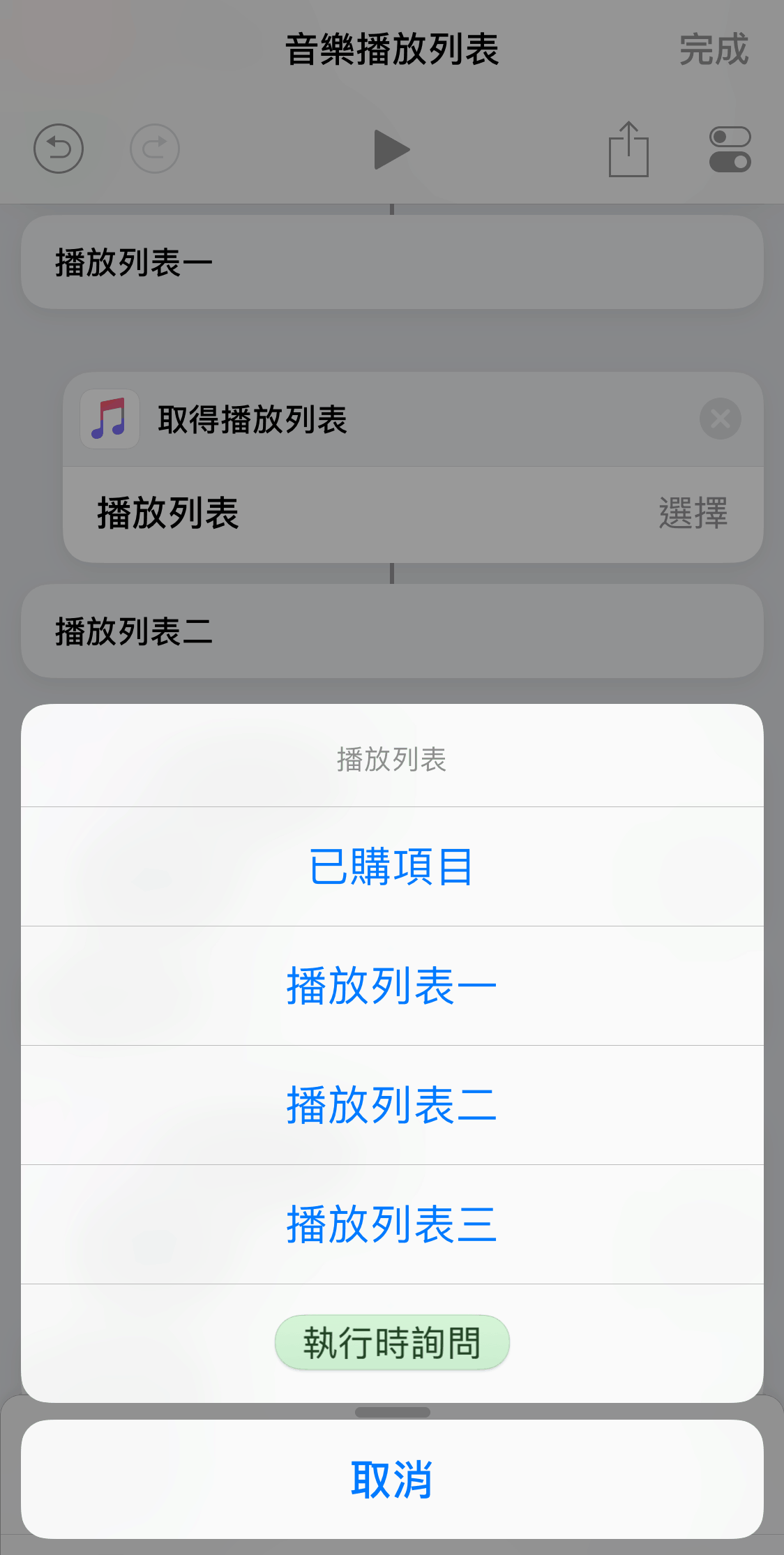
捷徑底部的「播放音樂」指令,你則可以自行調整是否要隨機播放播放列表中的音樂以及重複選項。
最後,《捷徑》最大的好處就在於可以讓使用者自行打造專屬的捷徑,並且搭配 Siri,你可以直接呼叫 Siri 幫你執行多種複雜的工作。建議各位也試著打造一些自己的捷徑,保證可以讓你的生活更加便利喔!